Ο επεξεργαστής γραφικών Adobe Photoshop είναι ίσως το πιο διάσημο πρόγραμμα που χρησιμοποιείται σήμερα για την επεξεργασία εικόνων ράστερ. Οι χρήστες του περιλαμβάνουν επαγγελματίες σχεδιαστές και μόνο ερασιτέχνες. Η δημοτικότητα του Photoshop οφείλει τις ευρύτερες δυνατότητές της, με τη βοήθεια των οποίων μπορείτε να δημιουργήσετε πραγματικά θαύματα με την εικόνα. Το πρόγραμμα διαθέτει ισχυρά εργαλεία που σας επιτρέπουν να έχετε εκπληκτικά εφέ.
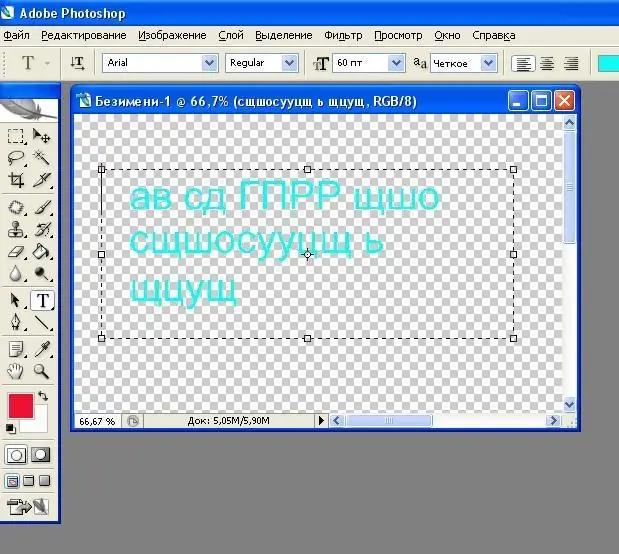
Οδηγίες
Βήμα 1
Κάντε κλικ στο στοιχείο μενού Αρχείο που βρίσκεται στην επάνω αριστερή γωνία του παραθύρου του προγράμματος επεξεργασίας. Κάντε κλικ στο πεδίο "Νέο" και ορίστε τις παραμέτρους για το νέο, πρόσφατα δημιουργημένο αρχείο, υποδεικνύοντας ότι το φόντο θα είναι διαφανές.
Βήμα 2
Στα αριστερά, στη γραμμή εργαλείων σε κάθετη θέση, κάντε κλικ στο κουμπί στο οποίο σχεδιάζεται το γράμμα "T" - αυτός είναι ένας οδηγός για εργασία με κείμενο. Όταν το κουμπί είναι ενεργοποιημένο, θα εμφανιστεί ένα άλλο πλαίσιο στην κορυφή, όπου μπορείτε να ορίσετε τις παραμέτρους της γραμματοσειράς, οι οποίες θα χρησιμοποιηθούν για τη σύνταξη του κειμένου. Επιλέξτε μια κατάλληλη γραμματοσειρά, τον τύπο και το μέγεθός της. Μπορείτε να κατεβάσετε και να εγκαταστήσετε μια μεγάλη ποικιλία επιπλέον γραμματοσειρών από το Διαδίκτυο, αν θέλετε.
Βήμα 3
Όταν κάνετε δεξί κλικ, θα εμφανιστεί ένα ορθογώνιο που θα καθορίζει πού θα τοποθετηθεί το κείμενο. Οι διαστάσεις του ορθογωνίου μπορούν να ρυθμιστούν σε ύψος και μήκος επιλέγοντας τη γωνία ή την πλευρά του και σύροντας το βέλος που εμφανίζεται.
Βήμα 4
Τοποθετήστε τον κέρσορα στο πλαίσιο κειμένου και εισαγάγετε ό, τι κείμενο θέλετε. Η θέση του στο φύλλο, στο κέντρο και στο χρώμα μπορεί να ρυθμιστεί χρησιμοποιώντας εργαλεία. Περιστρέφοντας το ορθογώνιο πλαίσιο, μπορείτε να αλλάξετε τη θέση του κειμένου και τη γωνία περιστροφής του σε σχέση με την οριζόντια.
Βήμα 5
Εάν είναι απαραίτητο, η επιγραφή μπορεί να παραμορφωθεί καθορίζοντας τις παραμέτρους σχήματος και παραμόρφωσης κάθετα και οριζόντια.






